Indholdsfortegnelse
Det er ret almindeligt at føle sig nødsaget til at ændre enheder af mængder under en beregning. En af de mest hyppige konverteringer I denne artikel vil jeg vise dig 2 passende måder at konvertere tommer til kvadratfod på i Excel.
Download arbejdsbog til øvelser
Du kan downloade og øve dig fra vores arbejdsbog her.
Tommer til Kvadratfod.xlsx2 nemme metoder til at konvertere tommer til kvadratfod i Excel
Lad os sige, at vi har et datasæt med 5 værdier, der er i enheden tommer. Vi skal konvertere disse værdier til enheden kvadratfod enhed For at konvertere til kvadratfod fra tommer til kvadratfod skal vi først få kvadratfodværdierne ud fra tommerværdierne. Følg en af de metoder, der er angivet nedenfor, for at opnå dine endelige kvadratfodresultater.
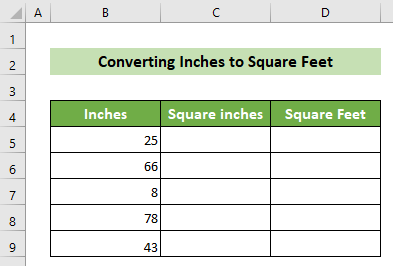
1. Brug divisionsfunktionen til at omregne tommer til kvadratfod
Du kan konvertere tommer til kvadratfod i Excel ved blot at bruge afdeling funktionalitet i Excel. Gennemgå nedenstående trin for at gøre dette. 👇
📌 Trin:
- Først skal du få kvadratcentimeterværdien ud fra tommeværdien. For at gøre dette skal du klikke på C5 celle og sætte en lighedstegn (=) til at skrive en formel.
- Skriv derefter følgende formel for at få kvadratcentimeterværdien af den respektive tommeværdi.
=B5^2
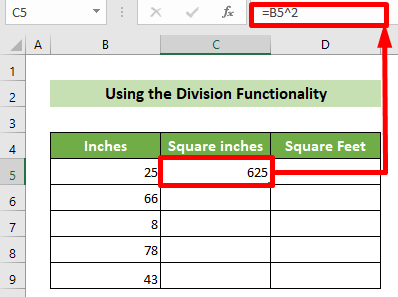
- Som et resultat får du kvadrattommerværdien af den respektive tommeværdi. Træk nu fyldningshåndtag nedenfor for at få alle kvadratcentimeterværdierne ud fra de respektive tommeværdier.
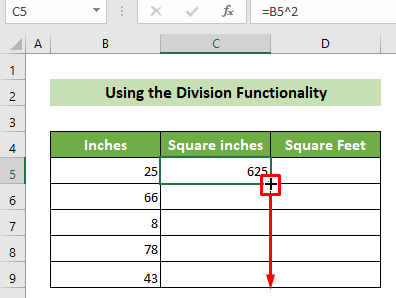
- Som følge heraf får du alle kvadratcentimeterværdierne ud fra de respektive tommeværdier.
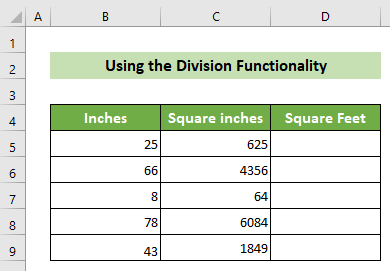
- For at konvertere til enheden kvadratfod skal du dernæst klikke på D5 celle og derefter sætte en lighedstegn(=) til at skrive en formel.
- Derefter skal du skrive C5/144 Vi har divideret C5-cellen med 144, fordi 1 kvadratfod = 144 tommer. En anden ting er, at vi i Excel bruger skråstreg fremad(/) tegn til at foretage division.
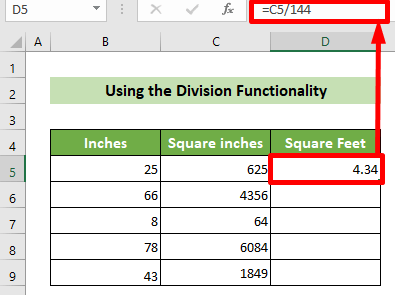
- Vi har derfor konverteret tommeværdien til kvadratfodværdien. Træk nu fyldningshåndtag nedenfor for at kopiere divisionsformlen og konvertere alle kvadratcentimeterværdierne til kvadratfodværdier.
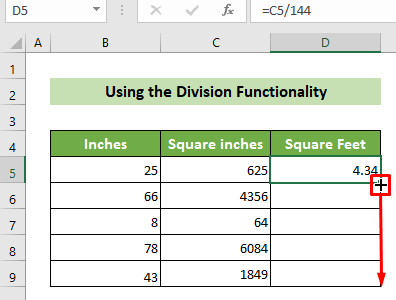
Vi har således konverteret alle vores tommerværdier til kvadratfodværdier. Og resultatet vil se således ud. 👇
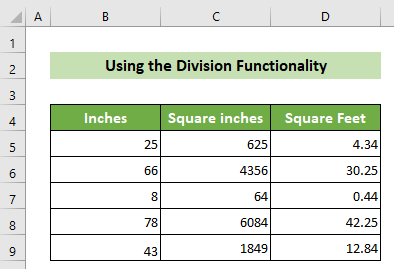
Læs mere: Sådan konverteres tommer til fod og tommer i Excel (5 praktiske metoder)
2. Brug CONVERT-funktionen til at konvertere tommer til kvadratfod
Du kan også konvertere tommer til kvadratfod i Excel ved at bruge CONVERT-funktion af Excel.
CONVERT er en funktion i Excel, der bruges til at konvertere en måling fra en enhed til en anden enhed. Den har primært 3 argumenter, f.eks:
nummer: Dette argument kræver det tal, som du ønsker at konvertere fra en enhed til en anden.
fra_enhed: Dette argument kræver den enhed, som du ønsker at konvertere fra.
til_enhed: Dette argument kræver den enhed, som du ønsker at konvertere til.
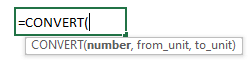
Gennemgå nedenstående trin for at opnå det ønskede resultat ved hjælp af denne funktion. 👇
📌 Trin:
- Først skal du få kvadratcentimeterværdien ud fra tommeværdien. For at gøre dette skal du klikke på C5 celle og sætte en lighedstegn (=) til at skrive en formel.
- Skriv derefter følgende formel for at få kvadratcentimeterværdien af den respektive tommeværdi.
=B5^2 
- Som et resultat får du kvadrattommerværdien af den respektive tommeværdi. Træk nu fyldningshåndtag nedenfor for at få alle kvadratcentimeterværdierne ud fra de respektive tommeværdier.
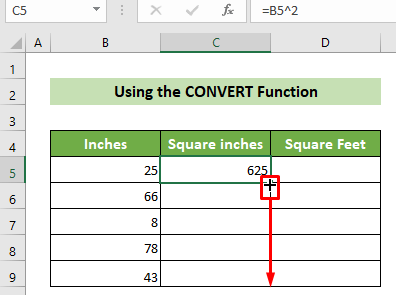
- Som følge heraf får du alle kvadratcentimeterværdierne ud fra de respektive tommeværdier.
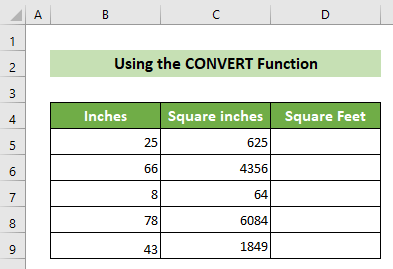
- For at konvertere til enheden kvadratfod skal du dernæst klikke på D5 celle og derefter skrive følgende formel.
=CONVERT(C5,"in^2","ft^2") 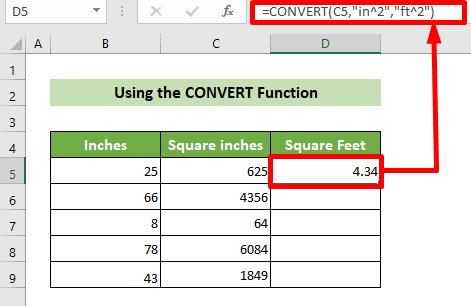
- Som et resultat heraf vil den respektive kvadratcentimeterværdi blive konverteret til kvadratfodværdien. Træk derefter fyldningshåndtag nedenfor for at kopiere formlen til alle cellerne nedenfor.
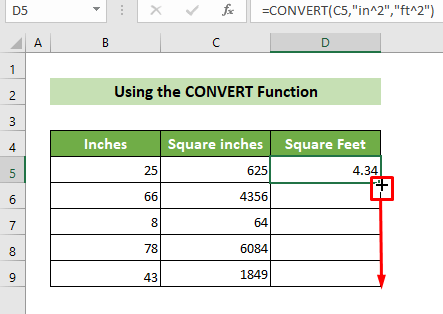
Således vil alle de angivne tommeværdier blive omregnet til kvadratfodværdier, og resultatet vil se således ud. 👇

Læs mere: Sådan konverteres fod til tommer i Excel (4 hurtige metoder)
Konklusion
Så i denne artikel har jeg vist dig 2 hurtige metoder til at konvertere tommer til kvadratfod i Excel. Følg en af disse metoder for at opnå dit ønskede resultat. Jeg håber, at du finder denne artikel nyttig og informativ. Hvis du har yderligere spørgsmål eller anbefalinger, er du velkommen til at kontakte mig. Og, besøg ExcelWIKI for mange flere artikler som denne. Tak!

